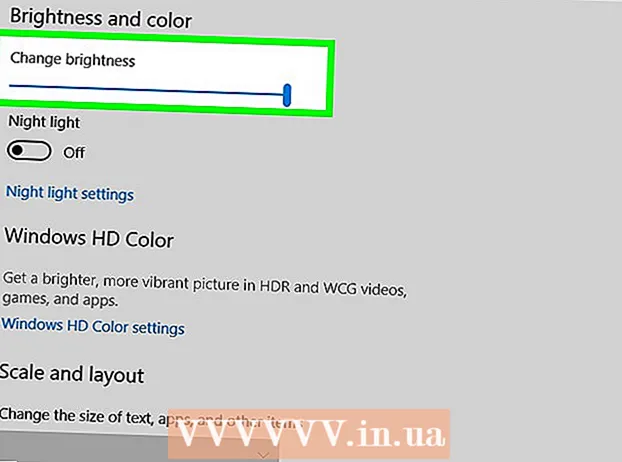Аўтар:
Mark Sanchez
Дата Стварэння:
4 Студзень 2021
Дата Абнаўлення:
29 Чэрвень 2024

Задаволены
- крокі
- Метад 1 з 3: Выдаленне прыкладанне Cydia з дапамогай Cydia
- Метад 2 з 3: Выдаленне прыкладанняў Cydia, калі Cydia не адчыняецца
- Метад 3 з 3: Выдаленне джейлбрейк
- парады
Вы ўсталявалі якія-небудзь праграмы або пашырэння з дапамогай Cydia, якія дастаўляюць вам праблемы, або займаюць занадта шмат месца? Устаноўленыя праз Cydia прыкладання не могуць быць выдаленыя звычайным спосабам - націскаючы і ўтрымліваючы. Замест гэтага, яны павінны быць выдаленыя з дапамога самога прыкладання Cydia. Каб даведацца, як гэта зрабіць, нават калі Cydia не адчыняецца, паглядзіце Крок 1 знізу.
крокі
Метад 1 з 3: Выдаленне прыкладанне Cydia з дапамогай Cydia
 1 Адкрыйце Cydia. Прыкладання Cydia не могуць быць выдаленыя звычайным спосабам - з дапамогай крамы прыкладанняў. Самы хуткі спосаб выдаліць прыкладання, якія былі ўсталяваныя з дапамогай Cydia - гэта выдаліць іх, выкарыстоўваючы менеджэр пакетаў Cydia. Каб гэта зрабіць, вам неабходна адкрыць прыкладанне Cydia з хатняга экрана.
1 Адкрыйце Cydia. Прыкладання Cydia не могуць быць выдаленыя звычайным спосабам - з дапамогай крамы прыкладанняў. Самы хуткі спосаб выдаліць прыкладання, якія былі ўсталяваныя з дапамогай Cydia - гэта выдаліць іх, выкарыстоўваючы менеджэр пакетаў Cydia. Каб гэта зрабіць, вам неабходна адкрыць прыкладанне Cydia з хатняга экрана. - Паглядзіце наступны раздзел, калі Cydia не адчыняецца.
 2 Націсніце на кнопку "Manage". Знаходзіцца на ніжняй панэлі інструментаў. Націскаючы на кнопку "Manage", вы адкрыеце меню з трыма опцыямі: Packages, Sources, і Storage.
2 Націсніце на кнопку "Manage". Знаходзіцца на ніжняй панэлі інструментаў. Націскаючы на кнопку "Manage", вы адкрыеце меню з трыма опцыямі: Packages, Sources, і Storage.  3 Націсніце на "Packages". Такім чынам, адкрыецца менеджэр пакетаў Cydia, дзе магчыма дадаць ці выдаліць праграмы, або "пакеты", у вашым iPhone або iPad.
3 Націсніце на "Packages". Такім чынам, адкрыецца менеджэр пакетаў Cydia, дзе магчыма дадаць ці выдаліць праграмы, або "пакеты", у вашым iPhone або iPad.  4 Знайдзіце дадатак, якое вы хочаце выдаліць. Вы ўбачыце спіс усталяваных пакетаў Cydia ў алфавітным парадку. Пракруціць праз спіс да таго часу, пакуль не знойдзеце праграму, якую хочаце выдаліць, і потым, націсніце на яе, каб адкрыць дэталі.
4 Знайдзіце дадатак, якое вы хочаце выдаліць. Вы ўбачыце спіс усталяваных пакетаў Cydia ў алфавітным парадку. Пракруціць праз спіс да таго часу, пакуль не знойдзеце праграму, якую хочаце выдаліць, і потым, націсніце на яе, каб адкрыць дэталі.  5 Націсніце кнопку "Modify". Такім чынам, адкрыецца невялікае меню, якое дазваляе Пераўсталяваць або Выдаліць пакет.
5 Націсніце кнопку "Modify". Такім чынам, адкрыецца невялікае меню, якое дазваляе Пераўсталяваць або Выдаліць пакет.  6 Націсніце на "Remove". З'явіцца акно пацверджання. Націсніце кнопку "Confirm" ў правым верхнім куце, каб выдаліць пакет. Калі вы хочаце выдаліць некалькі праграм адначасова, націсніце кнопку "Continue Queuing" і дадайце іншыя пакеты для выдалення. Калі вы скончыце з выбарам спісу выдалення, націсніце кнопку "Confirm", каб іх выдаліць.
6 Націсніце на "Remove". З'явіцца акно пацверджання. Націсніце кнопку "Confirm" ў правым верхнім куце, каб выдаліць пакет. Калі вы хочаце выдаліць некалькі праграм адначасова, націсніце кнопку "Continue Queuing" і дадайце іншыя пакеты для выдалення. Калі вы скончыце з выбарам спісу выдалення, націсніце кнопку "Confirm", каб іх выдаліць.
Метад 2 з 3: Выдаленне прыкладанняў Cydia, калі Cydia не адчыняецца
 1 Паспрабуйце перазагрузіцца ў бяспечным рэжыме. Перазагружаючы ваша джейлброкен прыладу ў бяспечным рэжыме, вы адключаеце устаноўленыя пашырэння, што дазволіць адкрыць Cydia і выдаліць пакеты, выкарыстоўваючы метад, прадстаўлены вышэй. Каб увайсці ў бяспечны рэжым, выконвайце гэтым крокам:
1 Паспрабуйце перазагрузіцца ў бяспечным рэжыме. Перазагружаючы ваша джейлброкен прыладу ў бяспечным рэжыме, вы адключаеце устаноўленыя пашырэння, што дазволіць адкрыць Cydia і выдаліць пакеты, выкарыстоўваючы метад, прадстаўлены вышэй. Каб увайсці ў бяспечны рэжым, выконвайце гэтым крокам: - Адключыце ваша прылада.
- Зноў яго уключыце, утрымліваючы кнопку павышэння гучнасці.
- Працягвайце ўтрымліваць кнопку павышэння гучнасці да таго часу, пакуль не з'явіцца замак. Цяпер, ваша прылада загружана ў бяспечным рэжыме, і ўсталяваныя пашырэння будуць адключаныя.
- Выдаліце патрэбныя праграмы. Выконвайце крокаў з папярэдняга метаду, каб выдаліць любыя пакеты па вашым жаданні.
 2 Праверце, калі ваша прылада падтрымлівае гэты метад. Калі Cydia да гэтага часу не адкрываецца, нават у бяспечным рэжым, вам спатрэбіцца SSH злучэнне з вашым прыладай з іншага кампутара ў сеткі і выдаліць пакеты. Каб гэта зрабіць, вам спатрэбіцца OpenSSH, усталяваны на вашым прыладзе.
2 Праверце, калі ваша прылада падтрымлівае гэты метад. Калі Cydia да гэтага часу не адкрываецца, нават у бяспечным рэжым, вам спатрэбіцца SSH злучэнне з вашым прыладай з іншага кампутара ў сеткі і выдаліць пакеты. Каб гэта зрабіць, вам спатрэбіцца OpenSSH, усталяваны на вашым прыладзе. - OpenSSH можа быць усталяваны з дапамогай Cydia. Гэты метад спрацуе толькі для тых, хто ўсталяваў OpenSSH да таго, як Cydia перастала адчыняцца.
 3 Вызначыце IP-адрас вашага прылады. Вам неабходна ведаць IP-адрас вашага прылады, каб падлучыцца да яго з кампутара ў вашай сеткі. Вы можаце вызначыць IP-адрас, адкрываючы ўкладку Настройкі і выбіраючы Wi-Fi. Націсніце стрэлку побач з назвай сеткі і паглядзіце на запіс IP Address.
3 Вызначыце IP-адрас вашага прылады. Вам неабходна ведаць IP-адрас вашага прылады, каб падлучыцца да яго з кампутара ў вашай сеткі. Вы можаце вызначыць IP-адрас, адкрываючы ўкладку Настройкі і выбіраючы Wi-Fi. Націсніце стрэлку побач з назвай сеткі і паглядзіце на запіс IP Address. - Пераканайцеся, што ваша прылада і кампутар знаходзяцца ў адной і той жа сеткі.
 4 Вызначыце ID пакета. Вам неабходна вызначыць ідэнтыфікатар пакета, які вы жадаеце выдаліць з вашага тэлефона. Каб гэта зрабіць, знайдзіце базу дадзеных пакетаў Cydia ў інтэрнэце. Вы можаце яе знайсці, наведваючы ModMyi.com і кліку на опцыю Cydia Apps ў меню.
4 Вызначыце ID пакета. Вам неабходна вызначыць ідэнтыфікатар пакета, які вы жадаеце выдаліць з вашага тэлефона. Каб гэта зрабіць, знайдзіце базу дадзеных пакетаў Cydia ў інтэрнэце. Вы можаце яе знайсці, наведваючы ModMyi.com і кліку на опцыю Cydia Apps ў меню. - Выкарыстоўвайце пошук, каб знайсці патрэбны вам пакет.
- Вылучыце праграму з вынікаў пошуку, каб адкрыць дэталі.
- Паглядзіце запіс "Identifier" ў дэталях пакета. Скапіюйце яго.
- Паспрабуйце гэтыя крокі для кожнага пакета, які вы жадаеце выдаліць.
 5 Далучыце да вашага прылады праз SSH. Цяпер, калі ў вас ёсць ідэнтыфікатар пакета, вам неабходна падлучыцца да вашага прылады выкарыстоўваючы SSH пратакол. Гэта ўбудавана ў большасць аперацыйных сістэм, так што вам не трэба ўсталёўваць дадатковыя сродкі. Пераканайцеся, што кампутар і ваша прылада знаходзяцца ў адной і той жа сеткі.
5 Далучыце да вашага прылады праз SSH. Цяпер, калі ў вас ёсць ідэнтыфікатар пакета, вам неабходна падлучыцца да вашага прылады выкарыстоўваючы SSH пратакол. Гэта ўбудавана ў большасць аперацыйных сістэм, так што вам не трэба ўсталёўваць дадатковыя сродкі. Пераканайцеся, што кампутар і ваша прылада знаходзяцца ў адной і той жа сеткі. - Адкрыйце каманднага радка або Тэрмінал.
- Напішыце ssh root @ IP Address і націсніце Enter. Заменіце IP Address на IP-адрас вашага прылады.
- Пакіньце Ваш пароль, калі запытаюць. Па змаўчанні, пароль OpenSSH - "alpine".
 6 Увядзіце каманды для выдалення пакета. Зараз, калі вы падлучаныя да вашага прылады, вы можаце ўручную выдаліць жаданыя пакеты. Каб гэта зрабіць, увядзіце наступныя каманды:
6 Увядзіце каманды для выдалення пакета. Зараз, калі вы падлучаныя да вашага прылады, вы можаце ўручную выдаліць жаданыя пакеты. Каб гэта зрабіць, увядзіце наступныя каманды: - apt-get update - Такім чынам, вы пераканацца ў тым, што менеджэр пакетаў абноўлены да таго, як вы станеце што-небудзь выдаляць.
- apt-get --purge remove identifier - Заменіце identifier на ID, які вы скапіявалі з базы дадзеных Cydia.
- respring - Гэта перазагрузіць інтэрфейс вашага iPhone, завяршаючы працэс выдалення.
Метад 3 з 3: Выдаленне джейлбрейк
 1 Падключыце ваша прылада да кампутара. Калі вы хочаце пазбавіцца ад джейлбрейк і вярнуць ваш iPhone на нармальную працу, то вы можаце вельмі хутка гэта зрабіць. Гэта выдаліць усе, устаноўленыя з дапамогай Cydia, пакеты і пашырэння. Вы не страціце іншыя дадзеныя вашага тэлефона.
1 Падключыце ваша прылада да кампутара. Калі вы хочаце пазбавіцца ад джейлбрейк і вярнуць ваш iPhone на нармальную працу, то вы можаце вельмі хутка гэта зрабіць. Гэта выдаліць усе, устаноўленыя з дапамогай Cydia, пакеты і пашырэння. Вы не страціце іншыя дадзеныя вашага тэлефона.  2 Адкрыйце iTunes, выберыце ваша джейлброкен прылада з меню Прылады. Вы ўбачыце ўкладку Агульныя для вашага прылады.
2 Адкрыйце iTunes, выберыце ваша джейлброкен прылада з меню Прылады. Вы ўбачыце ўкладку Агульныя для вашага прылады.  3 Пачніце працэс аднаўлення. Каб пачаць, націсніце на кнопку Restore. Аднаўленне вашага iPhone адкаціць джейлбрейк, аднаўляючы стандартную працу вашага iPhone.
3 Пачніце працэс аднаўлення. Каб пачаць, націсніце на кнопку Restore. Аднаўленне вашага iPhone адкаціць джейлбрейк, аднаўляючы стандартную працу вашага iPhone.  4 Зрабіце рэзервовую копію вашага прылады. Пасля націску кнопкі Restore, вас папросяць зрабіць рэзервовую копію вашага прылады. Абярыце "Yes" і зрабіце копію на ваш кампутар. На гэта можа спатрэбіцца некалькі хвілін, але ў той жа час, будзе важным працэсам для захаванасці вашых дадзеных і налад.
4 Зрабіце рэзервовую копію вашага прылады. Пасля націску кнопкі Restore, вас папросяць зрабіць рэзервовую копію вашага прылады. Абярыце "Yes" і зрабіце копію на ваш кампутар. На гэта можа спатрэбіцца некалькі хвілін, але ў той жа час, будзе важным працэсам для захаванасці вашых дадзеных і налад.  5 Пачакайце пакуль аднаўленне скончыцца. Працэс аднаўлення можа заняць некаторы час. Як толькі ён будзе скончаны, вас спытаюць, калі вы хочаце аднавіцца з копіі. Абярыце "Yes" і абярыце копію, якую вы толькі што стварылі. Вашы прыкладання, налады і дадзеныя будуць адноўлены на вашым прыладзе, і ваш джейлбрейк будзе выдалены.
5 Пачакайце пакуль аднаўленне скончыцца. Працэс аднаўлення можа заняць некаторы час. Як толькі ён будзе скончаны, вас спытаюць, калі вы хочаце аднавіцца з копіі. Абярыце "Yes" і абярыце копію, якую вы толькі што стварылі. Вашы прыкладання, налады і дадзеныя будуць адноўлены на вашым прыладзе, і ваш джейлбрейк будзе выдалены.
парады
- CyDelete - гэта дадатак ад Cydia, якое дазваляе выдаляць прыкладання, устаноўленыя з дапамогай Cydia ў традыцыйнай манеры. З гэтым дадаткам, вы можаце націснуць і ўтрымліваць на прыкладаннях і потым, націснуць "X". CyDelete можа быць ўстаноўлена з дапамогай Cydia.